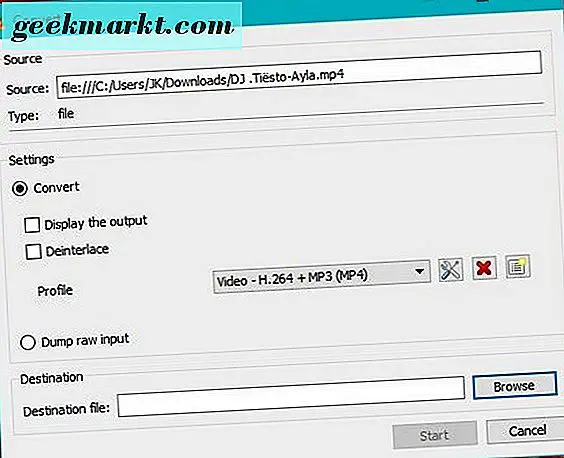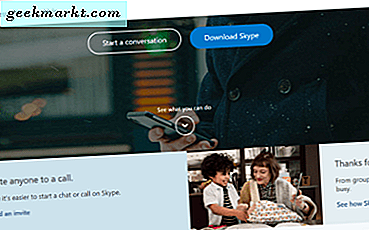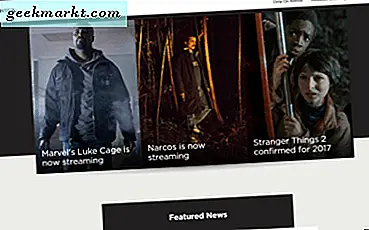Das Aufzeichnen von Besprechungen in Zoom ist ziemlich einfach. Wenn Sie einem Anruf beigetreten sind, klicken Sie unten auf dem Bildschirm auf die Schaltfläche "Aufzeichnen". Wenn Sie jedoch ein Webinar durchführen und jede Besprechung aufzeichnen möchten, können Sie jede Zoom-Besprechung wie folgt automatisch aufzeichnen.
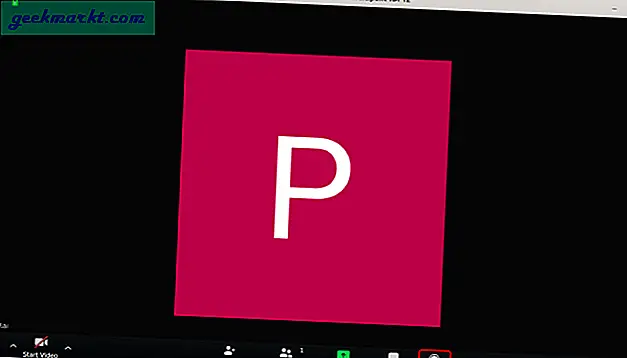
So zeichnen Sie Zoom-Meetings automatisch auf
Zoom-Aufnahmen
Bevor wir uns mit dem Einrichten der automatischen Aufzeichnung von Zoom-Besprechungen befassen, müssen wir wissen, wie Zoom-Aufzeichnungen funktionieren. Es gibt drei wichtige Dinge beim Aufzeichnen von Zoom-Meetings.
- Zoom kann Besprechungen lokal oder in der Cloud aufzeichnen. Die Cloud-Aufzeichnung ist kostenpflichtig und die lokale Aufzeichnung ist kostenlos.
- Zoom-Apps für Android und iOS können keine Meetings lokal aufzeichnen. Daher können Sie in der kostenlosen Version keine Besprechungen mit den Zoom-Apps für Android und iOS aufzeichnen.
- Standardmäßig kann nur der Host Besprechungen aufzeichnen. Der Teilnehmer muss eine Erlaubnis zum Aufzeichnen von Aufzeichnungen einholen, um Besprechungen aufzeichnen zu können.
So zeichnen Sie Zoom-Besprechungen automatisch auf
Wenn Sie Ihre Besprechungen häufig aufzeichnen, ist es besser, eine Besprechung mit automatischer Aufzeichnung einzurichten. Klicken Sie dazu in der Zoom-App auf die Schaltfläche „Zeitplan“.
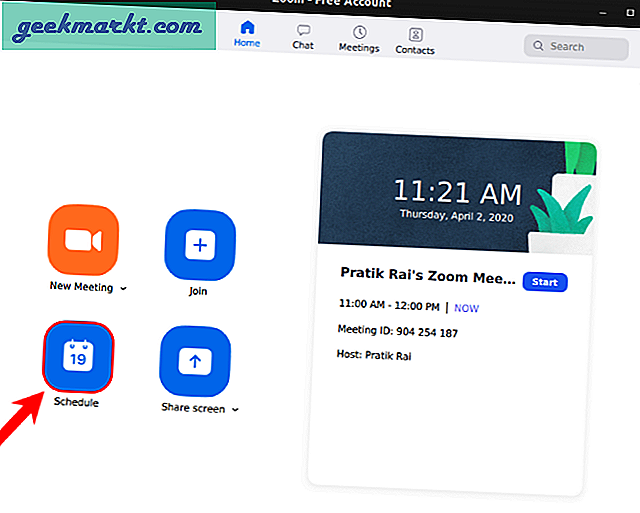
Navigieren Sie nun im Fenster "Besprechung planen" nach unten und klicken Sie auf "Erweiterte Optionen" Umschalten.
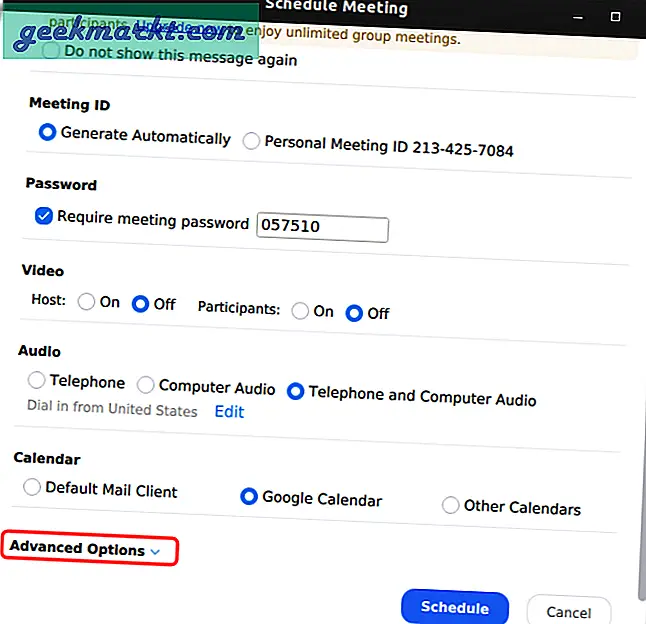
Aktivieren Sie im erweiterten Menü die Option "Besprechung automatisch auf dem lokalen Computer aufzeichnen". Dadurch wird sichergestellt, dass das Meeting zu Beginn des Meetings aufgezeichnet wird.
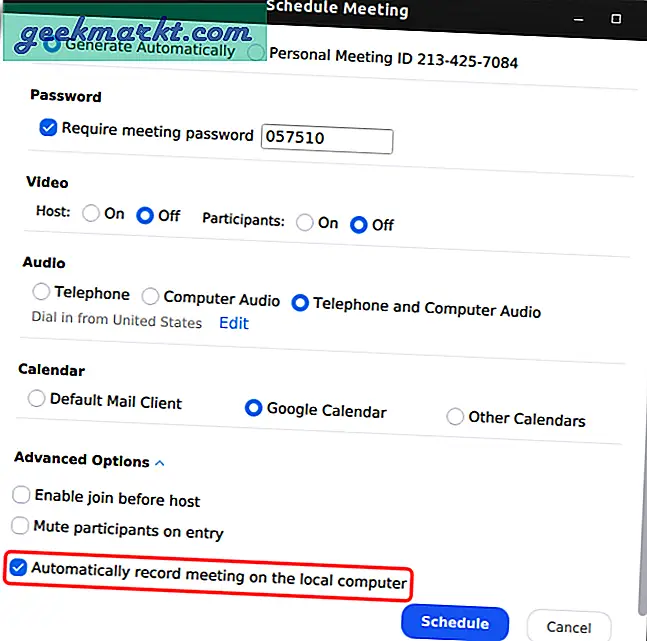
Nach Beendigung der Besprechung öffnet Zoom den Speicherort, an dem die Aufzeichnungen gespeichert sind. Darüber hinaus können Sie auf der Registerkarte Besprechungen auf Ihre Aufzeichnungen zugreifen.
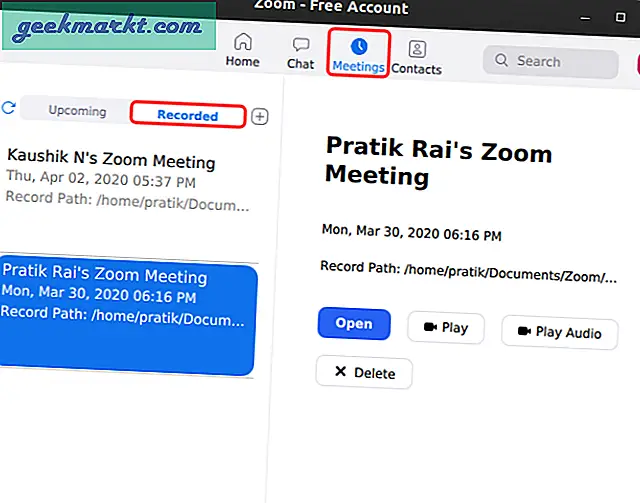
Wo speichert Zoom Aufnahmen?
Standardmäßig erstellt Zoom einen lokalen Ordner unter Dokumenten, um die Aufzeichnungen zu speichern. Sie können auf dasselbe zugreifen oder es auf der Registerkarte Aufnahmen in den Zoomeinstellungen ändern.
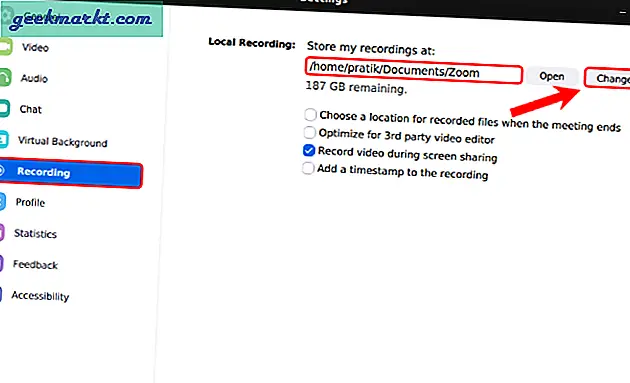
Schlussworte
Zoom hat viele gute Tricks im Ärmel. Sie können beispielsweise Zoom in Slack integrieren und Besprechungen in Slack erstellen. Darüber hinaus können Sie auch Apps von Drittanbietern wie Krisp verwenden, um einen rauschfreien Videoanruf über Zoom zu tätigen. Wenn Sie weitere Probleme oder Fragen zu Zoom haben, lassen Sie es mich in den Kommentaren unten wissen.
Lesen Sie auch: So konvertieren Sie Bilder im Handumdrehen in eine Excel-Tabelle